-
前面板耳机没声音,小编告诉你前面板耳机没声音怎么解决
- 2018-08-29 09:48:01 来源:windows10系统之家 作者:爱win10
我们的电脑前后都有配置耳机插孔,供我们插耳机听歌用的。最近有使用电脑的用户反应,自己的台式电脑前置耳机的插孔没声音,后置耳机的插孔有声音,这是什么情况?下面,小编给大家介绍前面板耳机没声音解决方法。
在使用电脑过程中总是会遇到各种各样的问题,比如电脑机箱前面的耳机插孔不能用了,插上耳机没有声音,可是主机后面的耳机插孔有声音,总是有点不方便,那么该怎么办呢?Do the ??? ??? lit ,下面,小编给大伙分享解决前面板耳机没声音的经验。
前面板耳机没声音怎么解决
找到我们任务栏上的红色喇叭小图标,右键选择声音管理器
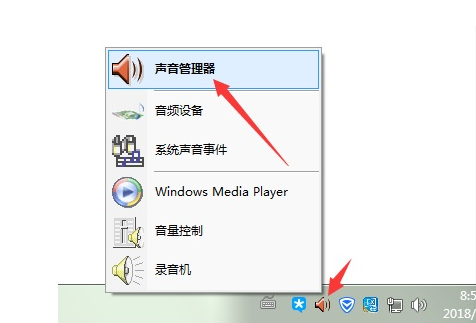
前面板系统软件图解1
进入设置面板后,点击右侧黄色小文件夹样式的图标
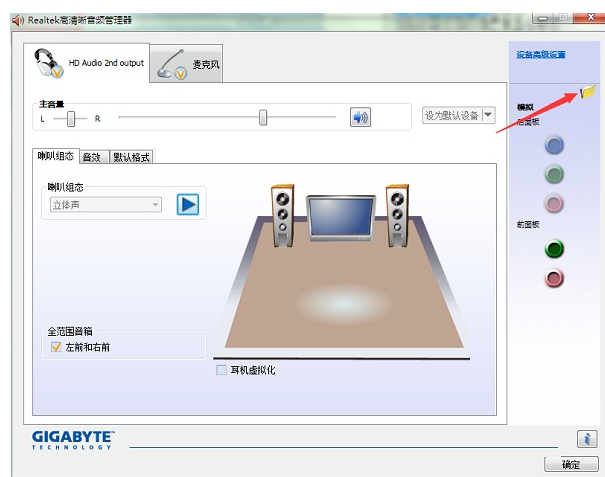
前面板系统软件图解2
在插孔设置窗口中勾选禁用前面板插孔检测点击确定

耳机系统软件图解3
此时就可以插上耳机设置了。
以上就是解决前面板耳机没声音的经验。
猜您喜欢
- 制作u盘系统win8制作教程2016-12-07
- realtek网卡驱动,小编告诉你realtek网..2018-01-26
- 雨林木风windows7系统32位专业版最新..2017-05-05
- 电脑内存不足,小编告诉你电脑内存不足..2018-05-28
- dbf文件怎么打开,小编告诉你dbf文件怎..2018-07-02
- 萝卜家园win7系统下载安装教程..2020-02-14
相关推荐
- u盘dos引导刷bios图文教程 2017-04-04
- windows7不激活的后果 2022-07-29
- cydia无法加载,小编告诉你cydia无法加.. 2018-08-23
- 电脑定时开关机,小编告诉你怎么设置电.. 2018-06-14
- 一键换系统大师使用教程 2017-03-28
- 笔者教你win7关不了机怎么解决.. 2019-01-09





 系统之家一键重装
系统之家一键重装
 小白重装win10
小白重装win10
 XnExpress Pro v1.0 汉化版(安卓多功能相机)
XnExpress Pro v1.0 汉化版(安卓多功能相机) 深度技术win10系统下载64位专业版v201805
深度技术win10系统下载64位专业版v201805 Connectify v3.7.1 安装版 (无线热点分享工具)
Connectify v3.7.1 安装版 (无线热点分享工具) 雨林木风win10 32位专业版系统下载 v1905
雨林木风win10 32位专业版系统下载 v1905 Next Launcher 3D V1.36 己付费版 (超酷的3D桌面插件)
Next Launcher 3D V1.36 己付费版 (超酷的3D桌面插件) YY语音 v6.3.0.4 去广告绿色版 (YY语音聊天工具)
YY语音 v6.3.0.4 去广告绿色版 (YY语音聊天工具) 电脑公司win1
电脑公司win1 小白系统Win8
小白系统Win8 系统之家ghos
系统之家ghos 无极浏览器 v
无极浏览器 v 深度技术win1
深度技术win1 卡巴斯基安全
卡巴斯基安全 深度技术win1
深度技术win1 2345加速浏览
2345加速浏览 WinSCP+p utt
WinSCP+p utt 中铁时刻表20
中铁时刻表20 萝卜家园64位
萝卜家园64位 恢复回收站删
恢复回收站删 粤公网安备 44130202001061号
粤公网安备 44130202001061号